కస్టమ్ స్టిక్కర్లను రూపొందించడానికి మీరు PicsArt ఎలా ఉపయోగించాలి?
October 10, 2024 (1 year ago)
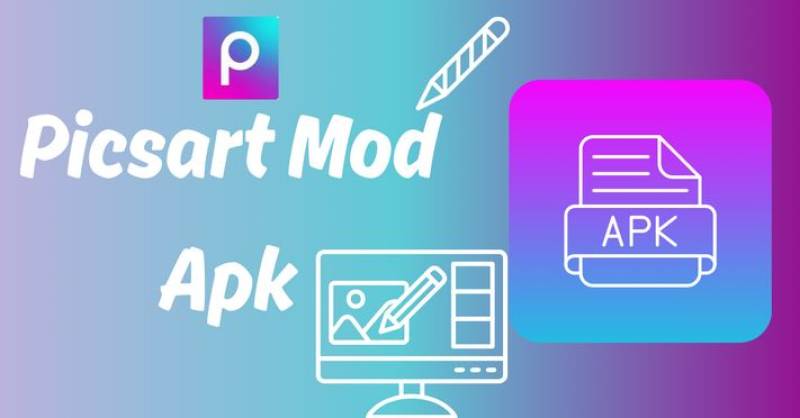
PicsArt అనేది మీరు చక్కని చిత్రాలు మరియు స్టిక్కర్లను రూపొందించడానికి ఉపయోగించే ఒక ఆహ్లాదకరమైన యాప్. ఇది ఉపయోగించడానికి సులభం. మీరు మీ శైలిని చూపించే స్టిక్కర్లను సృష్టించవచ్చు. PicsArtని ఉపయోగించి అనుకూల స్టిక్కర్లను ఎలా తయారు చేయాలో ఈ బ్లాగ్ మీకు నేర్పుతుంది. మీరు కళాకారుడిగా ఉండవలసిన అవసరం లేదు. ఈ సాధారణ దశలను అనుసరించండి!
దశ 1: PicsArtని డౌన్లోడ్ చేసి, ఇన్స్టాల్ చేయండి
మీరు చేయవలసిన మొదటి విషయం PicsArt యాప్ని పొందడం. మీరు దీన్ని యాప్ స్టోర్ లేదా గూగుల్ ప్లే స్టోర్లో కనుగొనవచ్చు. "PicsArt" కోసం శోధించి, డౌన్లోడ్ చేయడానికి నొక్కండి. ఇది డౌన్లోడ్ అయిన తర్వాత, యాప్ను తెరవండి. మీరు ఖాతాను సృష్టించవచ్చు, కానీ మీరు ఖాతా లేకుండా కూడా ఉపయోగించవచ్చు.
దశ 2: కొత్త ప్రాజెక్ట్ను ప్రారంభించండి
మీరు PicsArtని తెరిచినప్పుడు, దిగువన పెద్ద ప్లస్ గుర్తు (+) కనిపిస్తుంది. కొత్త ప్రాజెక్ట్ను ప్రారంభించడానికి దానిపై నొక్కండి. ఇక్కడే మీరు మీ స్టిక్కర్ని సృష్టించవచ్చు. మీరు "సవరించు," "కోల్లెజ్," మరియు "డ్రా" వంటి అనేక ఎంపికలను చూస్తారు. స్టిక్కర్ల కోసం, "సవరించు"పై నొక్కండి.
దశ 3: మీ నేపథ్యాన్ని ఎంచుకోండి
ఇప్పుడు మీరు మీ స్టిక్కర్ కోసం చిత్రాన్ని లేదా నేపథ్యాన్ని ఎంచుకోవాలి. మీరు మీ గ్యాలరీ నుండి ఖాళీ నేపథ్యం లేదా ఫోటోను ఉపయోగించవచ్చు. మీరు ఖాళీ నేపథ్యంతో ప్రారంభించాలనుకుంటే, మీకు నచ్చిన రంగును ఎంచుకోండి. "బ్యాక్గ్రౌండ్" ఎంపికపై నొక్కండి మరియు రంగును ఎంచుకోండి.
దశ 4: చిత్రాలు లేదా వచనాన్ని జోడించండి
మీ స్టిక్కర్ను రూపొందించడానికి, మీరు చిత్రాలను లేదా వచనాన్ని జోడించవచ్చు. చిత్రాలను ఎంచుకోవడానికి "ఫోటోను జోడించు" ఎంపికపై నొక్కండి. మీరు మీ ఫోన్ నుండి ఫోటోలను ఎంచుకోవచ్చు లేదా యాప్లో చిత్రాల కోసం శోధించవచ్చు. మీరు వచనాన్ని ఉపయోగించాలనుకుంటే, "టెక్స్ట్" ఎంపికపై నొక్కండి. మీకు కావలసినదాన్ని టైప్ చేయండి మరియు సరదాగా ఉండే ఫాంట్ను ఎంచుకోండి.
దశ 5: కటౌట్ సాధనాన్ని ఉపయోగించండి
కస్టమ్ స్టిక్కర్లను తయారు చేయడానికి కటౌట్ సాధనం చాలా బాగుంది. మీరు కోరుకోని చిత్రం యొక్క భాగాలను తీసివేయడంలో ఇది మీకు సహాయపడుతుంది. దీన్ని ఉపయోగించడానికి, మీరు సవరించాలనుకుంటున్న చిత్రంపై నొక్కండి. అప్పుడు, "కటౌట్" ఎంపిక కోసం చూడండి. మీరు ఉంచాలనుకుంటున్న చిత్రం యొక్క భాగాన్ని కనుగొనడానికి మీ వేలిని ఉపయోగించండి. మీరు పూర్తి చేసినప్పుడు, చెక్మార్క్ను నొక్కండి. ఇది నేపథ్యాన్ని తొలగిస్తుంది.
దశ 6: ప్రభావాలను జోడించండి
ఇప్పుడు మీరు మీ చిత్రం లేదా వచనాన్ని కలిగి ఉన్నారు, కొన్ని ప్రభావాలను జోడించాల్సిన సమయం ఆసన్నమైంది! మీరు సవరించాలనుకుంటున్న చిత్రంపై నొక్కండి మరియు "ప్రభావాలు" ఎంపిక కోసం చూడండి. మీ స్టిక్కర్ ఎలా కనిపిస్తుందో మార్చడానికి మీరు వేర్వేరు ఫిల్టర్లను ప్రయత్నించవచ్చు. మీరు దీన్ని ప్రకాశవంతంగా, ముదురు రంగులోకి మార్చవచ్చు లేదా సరదా రంగులను జోడించవచ్చు.
దశ 7: పరిమాణం మార్చండి మరియు తిప్పండి
మీరు మీ స్టిక్కర్ పరిమాణాన్ని మార్చాలనుకోవచ్చు. దీన్ని చేయడానికి, చిత్రంపై నొక్కండి మరియు చిటికెడు లేదా స్ప్రెడ్ చేయడానికి రెండు వేళ్లను ఉపయోగించండి. ఇది చిన్నదిగా లేదా పెద్దదిగా చేయడానికి మీకు సహాయం చేస్తుంది. మీరు చిత్రంపై రెండు వేళ్లను ఉంచి వాటిని తిప్పడం ద్వారా కూడా తిప్పవచ్చు.
దశ 8: మీ స్టిక్కర్ను సేవ్ చేయండి
మీరు మీ స్టిక్కర్తో సంతోషించిన తర్వాత, దాన్ని సేవ్ చేయడానికి ఇది సమయం. సాధారణంగా ఎగువ కుడివైపున సేవ్ ఐకాన్ కోసం చూడండి. దాన్ని నొక్కండి మరియు మీరు దీన్ని ఎలా సేవ్ చేయాలనుకుంటున్నారో ఎంచుకోండి. మీరు దీన్ని మీ ఫోన్లో సేవ్ చేయవచ్చు లేదా నేరుగా సోషల్ మీడియాలో షేర్ చేయవచ్చు.
దశ 9: మరిన్ని స్టిక్కర్లను సృష్టించండి
ఒక స్టిక్కర్ని ఎలా తయారు చేయాలో ఇప్పుడు మీకు తెలుసు, ఎందుకు ఎక్కువ తయారు చేయకూడదు? మీరు స్టిక్కర్ల మొత్తం సేకరణను సృష్టించవచ్చు. విభిన్న డిజైన్లను చేయడానికి అదే దశలను అనుసరించండి. ప్రతి ఒక్కటి ప్రత్యేకంగా చేయడానికి విభిన్న రంగులు, చిత్రాలు మరియు వచనాలను ఉపయోగించి ప్రయత్నించండి.
దశ 10: మీ స్టిక్కర్లను ఉపయోగించండి
మీ స్టిక్కర్లను సేవ్ చేసిన తర్వాత, మీరు వాటిని అనేక మార్గాల్లో ఉపయోగించవచ్చు. మీరు వాటిని సందేశాలలో స్నేహితులకు పంపవచ్చు లేదా వాటిని మీ ఫోటోలలో ఉపయోగించవచ్చు. వాటిని ఉపయోగించడానికి, PicsArtలో ఫోటోను తెరిచి, స్టిక్కర్ చిహ్నంపై నొక్కండి. ఆపై, మీరు సేవ్ చేసిన చిత్రాల నుండి మీ అనుకూల స్టిక్కర్ని ఎంచుకోండి. మీకు నచ్చిన చోట ఉంచండి!
గొప్ప స్టిక్కర్లను రూపొందించడానికి చిట్కాలు
అద్భుతమైన స్టిక్కర్లను రూపొందించడంలో మీకు సహాయపడటానికి ఇక్కడ కొన్ని చిట్కాలు ఉన్నాయి:
సృజనాత్మకంగా ఉండండి: మీ ఊహను ఉపయోగించండి! కొత్త విషయాలను ప్రయత్నించడానికి బయపడకండి.
దీన్ని సరళంగా ఉంచండి: కొన్నిసార్లు, సాధారణ డిజైన్లు ఉత్తమంగా పని చేస్తాయి. స్పష్టమైన చిత్రం లేదా ప్రత్యేకంగా కనిపించే వచనాన్ని ఎంచుకోండి.
రంగులను తెలివిగా ఉపయోగించండి: కలిసి అందంగా కనిపించే రంగులను ఎంచుకోండి. ప్రకాశవంతమైన రంగులు దృష్టిని ఆకర్షించగలవు, మృదువైన రంగులు ప్రశాంతంగా ఉంటాయి.
పరిమాణం గురించి ఆలోచించండి: మీ స్టిక్కర్లు చాలా పెద్దవిగా లేదా చాలా చిన్నవిగా లేవని నిర్ధారించుకోండి. మీరు వాటిని ఉపయోగించాలనుకుంటున్న ఫోటోలకు అవి బాగా సరిపోతాయి.
ప్రాక్టీస్ పర్ఫెక్ట్ చేస్తుంది: మీరు PicsArtని ఎంత ఎక్కువగా ఉపయోగిస్తే అంత మెరుగ్గా మీరు పొందుతారు. మీ మొదటి స్టిక్కర్లు సరిగ్గా లేకుంటే చింతించకండి. సాధన కొనసాగించు!
మీకు సిఫార్సు చేయబడినది





